Ce n'est pas un secret que les réseaux Wi-Fi sont très fortement affectés par les interférences, et les murs et autres objets peuvent se rencontrer sur le chemin du signal sans fil, et après un autre obstacle de ce type, une onde électromagnétique peut tout simplement ne pas remplir son objectif. À l'ère numérique, tout peut être visualisé, et même la façon dont les signaux Wi-Fi invisibles à l'œil humain se propagent.
Lorsqu'il existe un outil qui vous permet d'afficher visuellement le niveau du signal immédiatement sur une carte de la zone, cela facilite grandement la perception de l'image du réseau dans son ensemble. De tels outils vous permettent de télécharger immédiatement le plan du bâtiment, et en le parcourant avec le récepteur Wi-Fi allumé, vous pouvez obtenir des cartes thermiques de la couverture radio et de nombreuses autres données utiles:
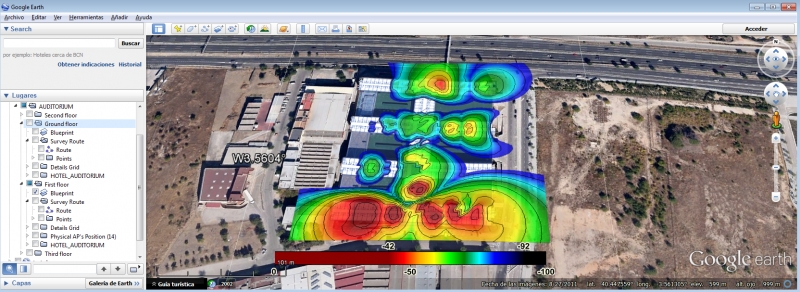
La capture d'écran ci-dessus a été prise en acrylique Wi-Fi (pour Windows), ce qui vous permet de créer des cartes thermiques en utilisant les données de Google Map, mais pour les appareils mobiles, il n'y a pas de produits logiciels moins efficaces. La plupart des outils d'analyse de couverture Wi-Fi basés sur Windows offrent une multitude de fonctionnalités. Soit dit en passant, nous en avons examiné quelques-uns, distribués gratuitement ou conditionnellement gratuitement (démo et / ou avec fonctionnalité tronquée). Mais si vous n'avez pas besoin de toutes les fonctionnalités des applications Windows avancées avec l'identification des sources d'interférences ou une meilleure visualisation, les logiciels basés sur Android peuvent vous aider à résoudre un certain nombre de tâches importantes.
Les applications d'analyse de couverture Wi-Fi sur Google Play ne sont pas rares, il y en a beaucoup, mais lors du choix d'une application, nous avons été guidés par plusieurs facteurs: la distribution gratuite, la possibilité de créer des cartes de chaleur et la présence de fonctionnalités inhabituelles (quelque chose de plus que juste surveiller les canaux). En conséquence, la liste des dizaines de demandes a été réduite à 4. L'examen comprend des programmes tels que: Wi-Fi Analyzer and Surveyor, Wi-Fi Visualizer, iMapper Wi-Fi Pro et WiTuners Mobile:
Analyseur et arpenteur Wi-Fi
En utilisant l'exemple de cet analyseur Wi-Fi, nous examinerons plus en détail le principe de fonctionnement de l'application.Pour les autres produits logiciels, nous allons omettre certains paramètres pas à pas et passer directement à l'analyse des fonctionnalités.
L'analyseur et l'arpenteur Wi-Fi de ManageEngine a des fonctionnalités très simples et est distribué gratuitement. Le programme n'a même pas de version payante étendue. Le programme d'installation pèse environ 6 Mo. Lorsque vous ouvrez l'application, après sa première configuration, vous pouvez accéder à la page Analyzer ou Surveyor. En même temps, en mode Analyzer, les réseaux Wi-Fi que votre appareil voit sont surveillés, et dans Surveyor, vous pouvez ajouter un plan d'étage à partir de la mémoire de votre appareil ou du stockage cloud:

Une fois le plan de la pièce ajouté, l'application vous propose de «vous promener» dans le bâtiment et de prendre des mesures de la couverture radio aux points où vous vous trouvez, cela se fait par un appui long sur l'écran du moniteur de votre smartphone. Après avoir parcouru tous les points de contrôle, vous pouvez terminer «l'enquête» du territoire et afficher un rapport en cliquant sur le bouton «Fin de l'enquête». De plus, si vous prenez des mesures et qu'aucun signal Wi-Fi n'est détecté à un certain point, vous recevrez une notification correspondante du programme:
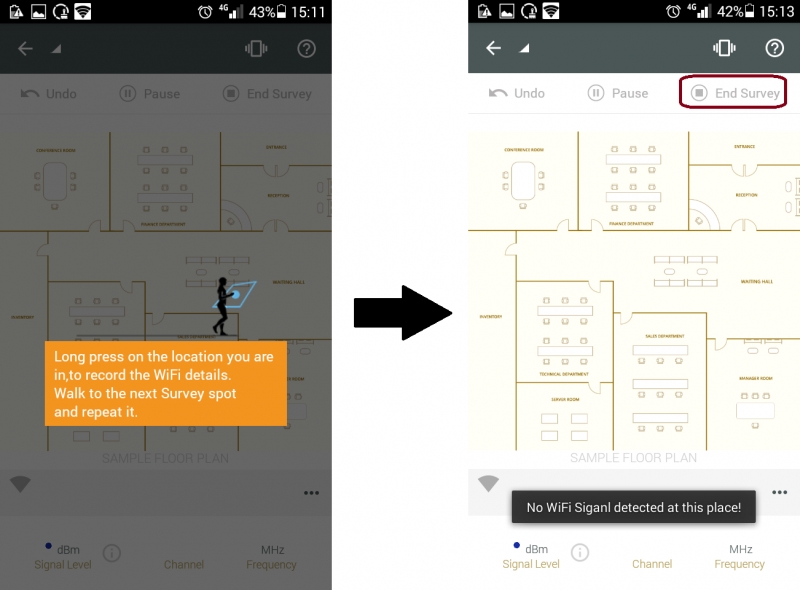
La description du programme indique que vous pouvez photographier le plan d'étage et le charger dans le programme pour continuer à travailler avec. Ajoutons un environnement et voyons ce qui se passe. Comme données initiales, nous choisirons un plan d'évacuation du bâtiment du nom de code "Pentagone", photographié, comme indiqué dans la description du programme, sur le même smartphone:

Dans l'onglet «Surveyor», cliquez sur «Ajouter un plan» et chargez la photo prise directement à partir de la galerie de photos. Ensuite, nous nous déplaçons au point souhaité sur la carte et cliquons sur l'écran du smartphone, puis des informations sur le niveau du signal Wi-Fi fixe apparaissent sur la carte. Bien sûr, il est bon que l'application se souvienne du niveau du signal de tous les points d'accès disponibles aux points mesurés. Les captures d'écran ci-dessous montrent les niveaux de signal aux points mesurés pour trois réseaux sélectionnés au hasard:
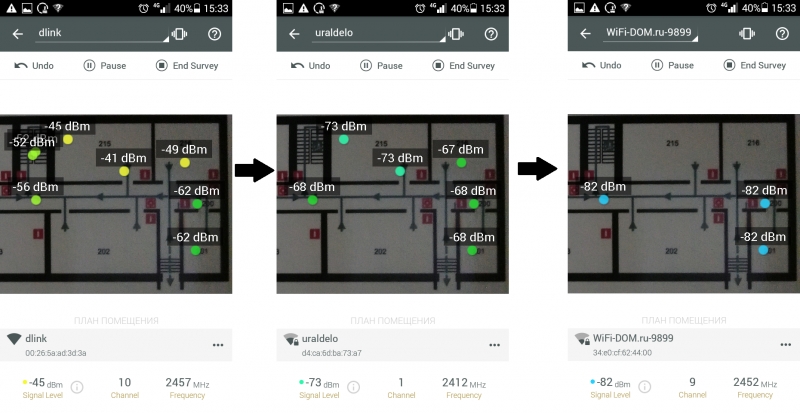
Veuillez noter que le même nombre de mesures a été pris sur les trois captures d'écran, mais selon le réseau que vous sélectionnez dans le menu déroulant (dans notre exemple, ce sont les réseaux dlink, uraldelo, WiFi-DOM.ru), les niveaux de signal d'un réseau spécifique sont affichés sur la carte . Si le smartphone n'a pas pu détecter l'un de ces réseaux aux points de mesure, il ne sera donc pas affiché sur la carte.
Malheureusement, choisir un point d'accès séparé pour voir le rayon de son fonctionnement ne fonctionne pas, vous ne pouvez que sélectionner son SSID. La différence est que si plusieurs points d'accès utilisent le même SSID, l'application ne peut pas déterminer si différents équipements créent une telle zone de couverture, ou une. En outre, l'application vous permet d'afficher des données avec l'effet d'une carte de chaleur, et non seulement de fournir un rapport sur le niveau du signal à un point spécifié:
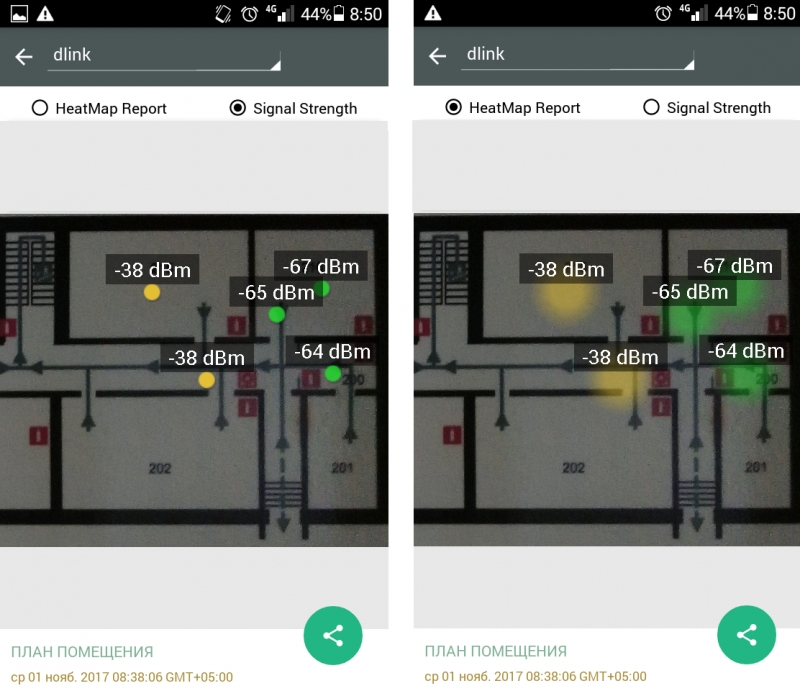
Franchement, l'effet est moyen ... Il y avait une supposition que pour créer une carte thermique à part entière, un nombre suffisamment grand de mesures devrait être fait, mais cette entreprise a échoué:
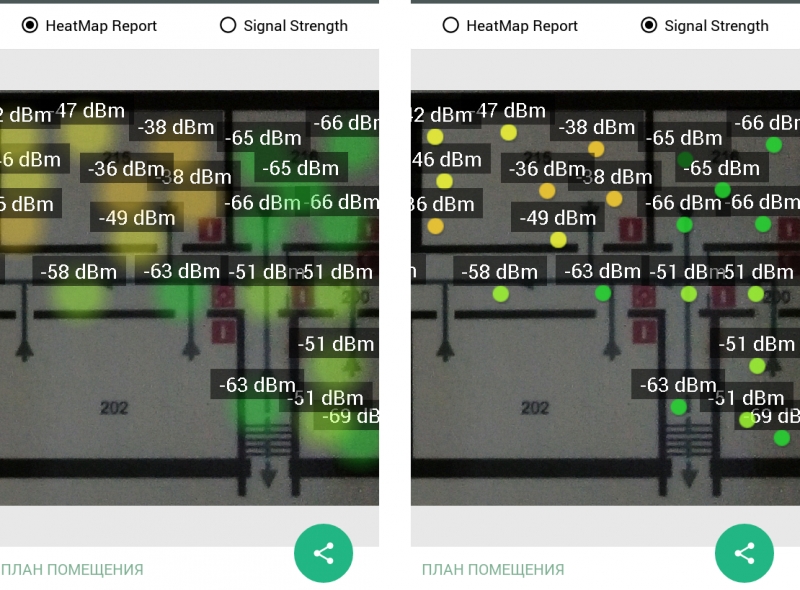
L'effet de carte thermique (rapport HeatMap) ne rayonne que légèrement au-delà de la taille d'origine des points que vous voyez dans le rapport Signal Strenght, donc en fait, vous ne voyez que des points flous. Comme nous le verrons plus loin, tous les autres outils logiciels d'analyse de couverture Wi-Fi utilisent certains algorithmes de prédiction pour combler ces lacunes et créer une carte thermique plus complète sans avoir à faire le tour de chaque mètre carré du bâtiment. Par conséquent, en termes de création de cartes thermiques, le programme Wi-Fi Analyzer and Surveyor n'est pas très pratique.
Restons un peu plus longtemps sur ce programme et disons quelques mots sur l'outil Analyzer de l'application en question. Ici, vous pouvez trouver 4 onglets en bas de l'écran, chacun contenant des données triviales et accessibles dans presque toutes les applications similaires:
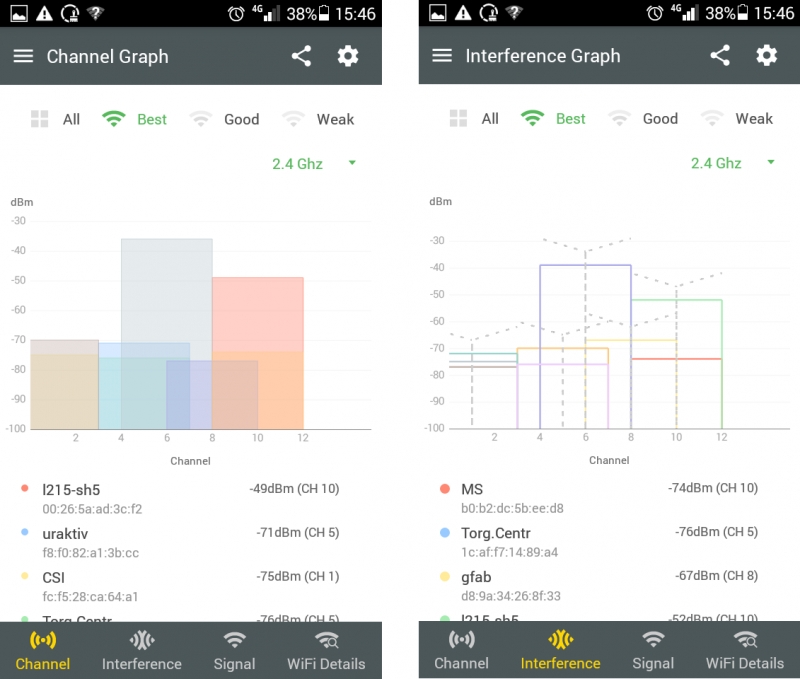
L'onglet «Canal» affiche des informations sur les points d'accès disponibles (AP) et les canaux sur lesquels ils opèrent sous forme de diagrammes à colonnes. Ensuite, les onglets «Interférence» et «Signal», qui fournissent les mêmes informations qu'auparavant (dans l'onglet «Canal»), mais directement sur le sujet des interférences et du niveau du signal de chaque point d'accès (pour ainsi dire, pour une perception plus pratique):

Ici, vous pouvez choisir les points d'accès à afficher en fonction des informations sur la force du signal (Meilleur, Bon, Faible ou Tout afficher). Et le dernier onglet - «Détails Wi-Fi» (ou informations sur le Wi-Fi) affiche une liste textuelle des points disponibles et des informations de base à leur sujet: SSID, adresses MAC, puissance du signal, canal utilisé pour le transfert de données. Malheureusement, il n'y a aucune information sur l'algorithme de cryptage réseau utilisé.
Dans les paramètres de l'analyseur, vous pouvez définir l'intervalle de balayage ou le désactiver en principe, ce qui peut être utile si vous avez juste besoin d'accéder aux mesures précédentes. De plus, dans le programme, vous pouvez donner à n'importe quel réseau votre propre nom, ce qui aidera à surveiller ces réseaux à l'avenir. Ces paramètres simples peuvent vous aider à travailler en continu avec des réseaux spécifiques.
Visualiseur Wi-Fi
Le visualiseur Wi-Fi d'ITO Akihiro est également gratuit et offre une fonctionnalité de cartographie thermique très simple, ainsi que plusieurs autres outils utiles.
Après avoir ouvert le visualiseur Wi-Fi, vous verrez l'écran de numérisation, qui affiche des informations sur la connexion actuelle au point d'accès Wi-Fi. Avec les états du réseau sans fil, il montre également la largeur du canal, le canal central et le taux de transfert de données maximum (bien que le programme ne puisse pas toujours déterminer tous ces paramètres):
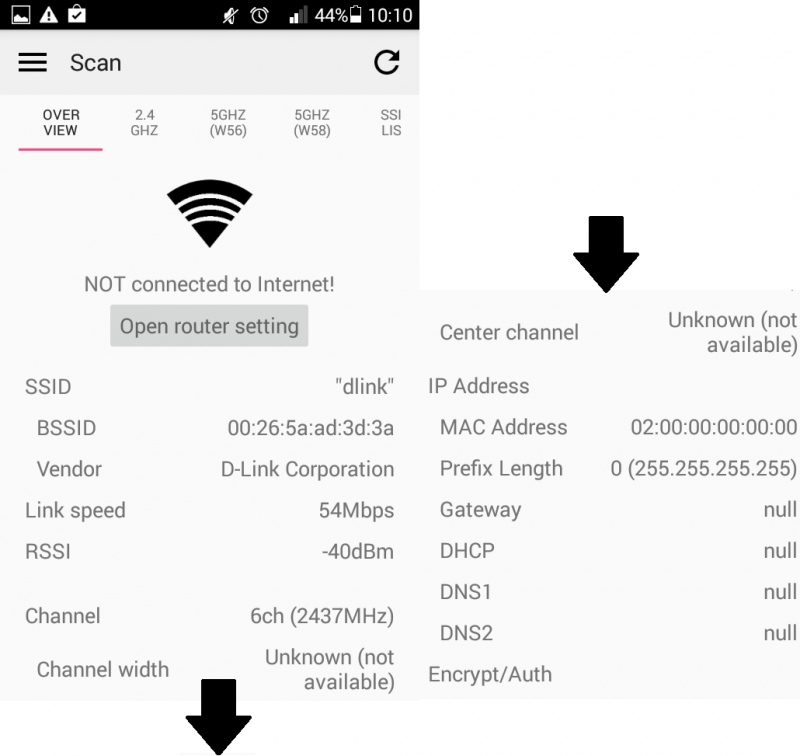
Vous pouvez également afficher les onglets sur la même page qui vous permettent de voir l'occupation des canaux et leur représentation graphique dans les bandes 2,4 GHz et pour chaque sous-ensemble des bandes 5 GHz, mais il serait plus pratique de voir toutes les bandes 5 GHz sur une seule page:
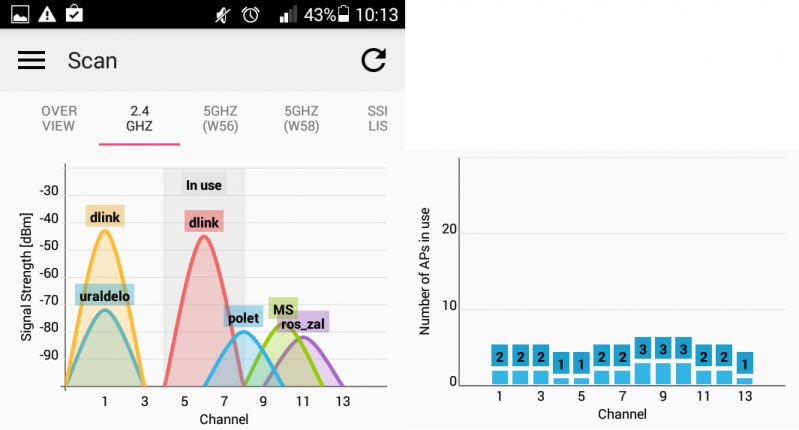
De plus, sur la page de numérisation, il y a un onglet avec une liste des SSID disponibles. Vous ne pouvez pas filtrer la liste, mais vous pouvez trier les périphériques par SSID et BSSID. Sur la même page «Scan», il est possible d'enregistrer une liste d'appareils et de graphiques avec des informations et l'état du canal, qui peuvent être retournés et consultés ultérieurement. Il s'agit d'une fonctionnalité assez pratique que toutes les applications gratuites n'offrent pas:
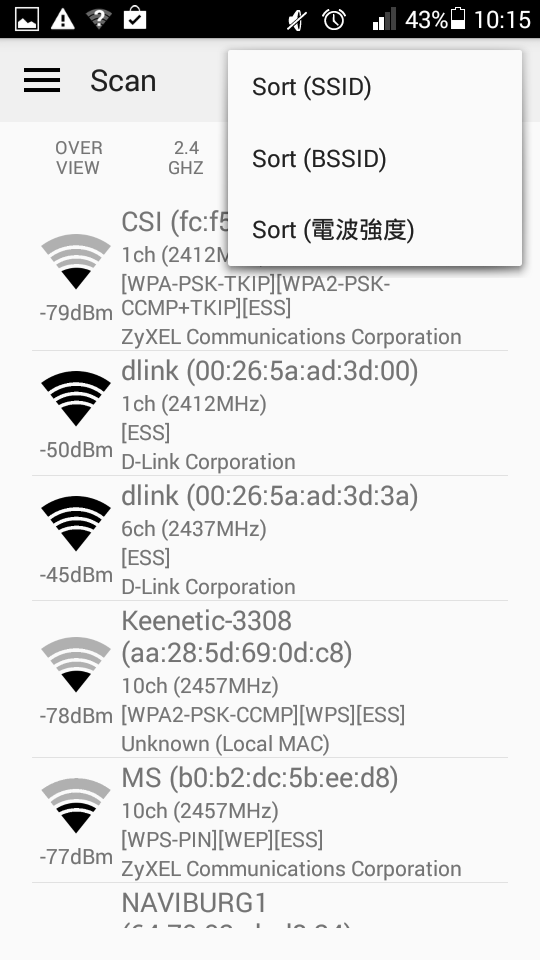
C'est là que les fonctions de numérisation se terminent, et nous pouvons passer à l'examen des heatmaps, l'onglet correspondant «Heatmap»:
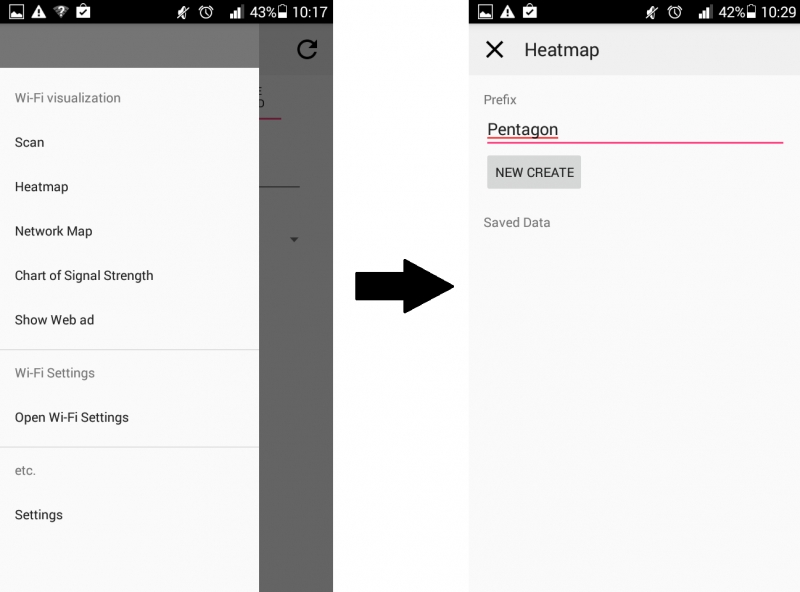
Sur la page Heatmap, vous pouvez nommer et créer un nouveau projet. Lorsque vous ajoutez un plan d'étage (cela peut être une simple image), vous, comme dans le programme précédent, indiquez votre emplacement sur la carte, le programme enregistre le point d'accès et enregistre sa vitesse de transfert de données et sa puissance au point spécifié. Malheureusement, contrairement à l'application considérée précédemment, le programme enregistre uniquement les statistiques de l'AP auquel vous êtes actuellement connecté. Ce n'est pas très pratique et peut être un problème si vous voulez voir si les signaux d'un point affectent un autre sur la carte thermique. Dans ce programme, c'est tout simplement impossible à faire. Mais grâce à l'algorithme de prédiction du niveau de signal adaptatif, il est possible de construire des cartes thermiques plus uniformes:
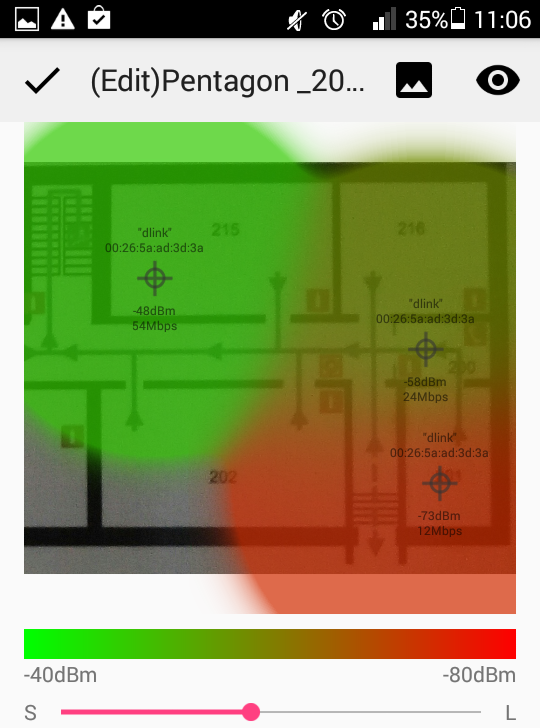
Passons à l'onglet tout aussi intéressant «Carte du réseau» (ci-dessous sous «Heatmap»). Ici, sur l'écran, vous pouvez afficher l'arborescence des appareils trouvés sur le réseau. En fait, il s'agit d'un simple scanner IP qui affiche les adresses IP, MAC et les noms de réseau des périphériques sur le réseau (tels que les routeurs / commutateurs / points d'accès sans fil) en plus des périphériques clients. Il s'agit d'un excellent bonus qui n'est pas observé dans la plupart des autres applications pour l'analyse des réseaux Wi-Fi:
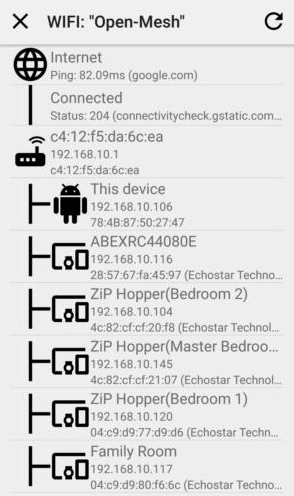
Dans l'onglet «Tableau de la force du signal» (puissance du signal), vous pouvez afficher un graphique du niveau du signal en fonction du temps (les données sont affichées pour le point d'accès auquel vous êtes connecté). Bien que cette fonction soit très simple, elle est également très pratique. Le graphique montre une ligne statique indiquant une ligne limite d'itinérance typique de -80 dBm. Il est possible, en s'éloignant du point d'accès, de comprendre à quelle distance l'atténuation indiquée de -80 dBm sera observée à partir de celui-ci, puis en tenir compte lors de l'organisation d'une couverture radio transparente:
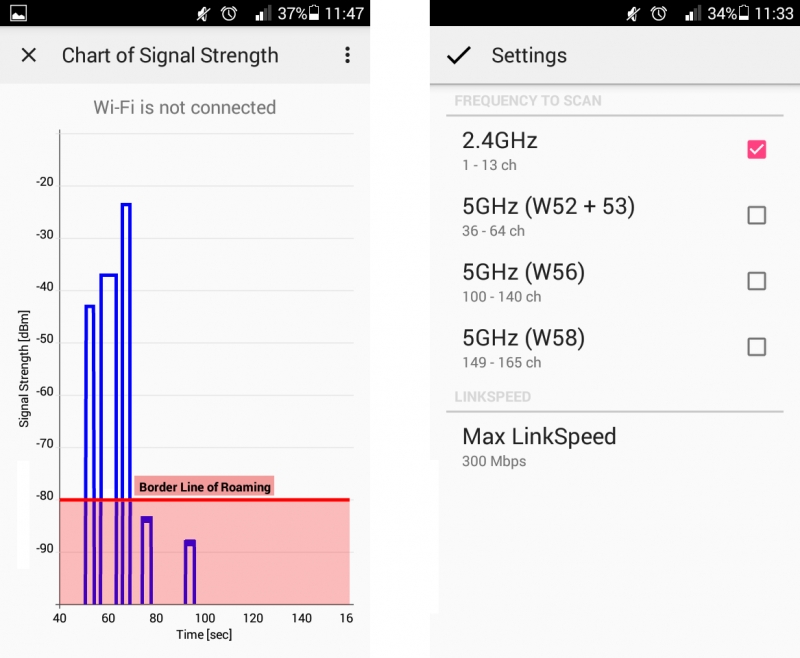
L'onglet «Paramètres» fournit des informations sur les caractéristiques de votre appareil: fréquences prises en charge et taux de transfert de données maximal.
Ainsi, si vous avez besoin d'un bon outil pour analyser la couverture radio et les réseaux Wi-Fi en général, cette application doit être ajoutée à votre arsenal. De telles solutions sont bien adaptées à l'analyse de petits réseaux sans fil, surtout si vous êtes le seul administrateur système de votre entreprise. Avec lui, vous pouvez effectuer une analyse express lors de la conception ou de l'extension d'un réseau Wi-Fi existant.
Dans cette partie de l'article, nous avons examiné le travail de deux des quatre applications promises. Dans la deuxième partie, nous considérerons le travail de deux autres solutions logicielles avec des fonctionnalités non moins intéressantes qui permettent d'analyser la couverture radio - ce sont iMapper Wi-Fi Pro et WiTuners Mobile.